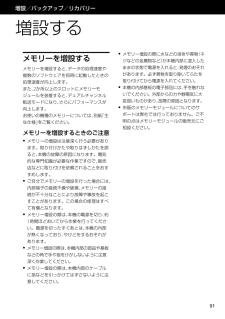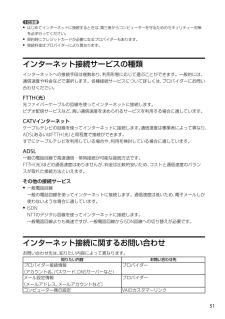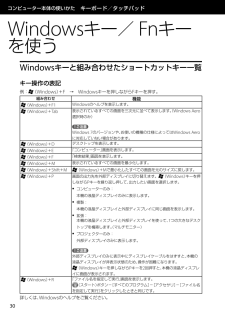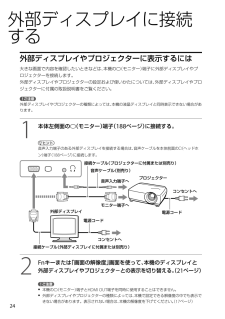Q&A
取扱説明書・マニュアル (文書検索対応分のみ)
"ケーブル"1 件の検索結果
"ケーブル"17 件の検索結果
全般
質問者が納得失礼、以下の回答は間違いでした。削除しない主義なので訂正します。
miniSATAとmPCIeがごっちゃになっておりました。
VaioのEシリーズは恐らくminiSATAポートなど装備していないと思います。
つまりSATAデバイスを2つ接続することは不可能です。
以下間違い回答---------------------------------------------
SATAのデータケーブルは規格上分岐できません。
そもそも”分岐させたら”という仮定が成り立ちませんのでデュアルブートを認識するかも何もあ...
4254日前view28
PartNumber: A-DQ2-100-01(1)ManualName: VPCE Series PDF manualメモリーを取りはずすには! ご注意 メモリーモジュールを取りはずす前に、本機の電源を切り、約1時間ほどおいてから作業を行ってください。電源を切ったすぐあとは、本機の内部が熱くなっており、やけどをするおそれがあります。 本機内部の部品や基板などの角で手や指をけがしないよう注意深く作業してください。 本機内部のケーブルに指などを引っかけてはずさないよう注意してください。メモリーモジュールの取り扱いについて 静電気でメモリーモジュールを破壊しないように、メモリーモジュールを取り扱うときは、次のことをお守りください。 メモリーモジュールを取りはずすときは、静電気の起こりやすい場所(カーペットの上など)では作業しないでください。 静電気を体から逃がすため、本機の金属部に触れてから作業を始めてください。 ただし、本機内部の金属部には触らないようご注意ください。 メモリーモジュールを保管するときは、静電気防止袋またはアルミホイルで覆ってください。1 本機と周辺機器の電源を切り、電源...
PartNumber: A-DQ2-100-01(1)ManualName: VPCE Series PDF manual11増設/バックアップ/リカバリー増 設 す るメ モ リ ー を 増 設するメモリーを増設すると、データの処理速度や複数のソフトウェアを同時に起動したときの処理速度が向上します。また、2か所以上のスロットにメモリーモジュールを装着すると、デュアルチャンネル転送モードになり、さらにパフォーマンスが向上します。お使いの機種のメモリーについては、別紙「主な仕様」をご覧ください。メモリーを増設するときのご注意 メモリーの増設は注意深く行う必要があります。取り付けかたや取りはずしかたを誤ると、本機の故障の原因になります。電気的な専門知識が必要な作業ですので、販売店などに取り付けを依頼されることをおすすめします。 ご自分でメモリーの増設を行った場合には、内部端子の接続不備や破損、メモリーの接続が不十分なことにより故障や事故を起こすことがあります。この場合の修理はすべて有償となります。 メモリー増設の際は、本機の電源を切り、約1時間ほどおいてから作業を行ってください。電源を切ったすぐあとは、...
PartNumber: A-DQ2-100-01(1)ManualName: VPCE Series PDF manual22メモリーを取り付けるには! ご注意 メモリーモジュールの取り付けは、必ず本機と周辺機器の電源を切り、電源コードやバッテリー、およびすべての接続ケーブルを取りはずした状態で行ってください。電源コードやバッテリーを取り付けた状態でメモリーモジュールを取り付けると、メモリーモジュールや本機、周辺機器が破損することがあります。 静電気でメモリーモジュールを破壊しないように、メモリーモジュールを取り扱うときは、次のことをお守りください。 静電気の起こりやすい場所(じゅうたんの上など)では作業しないようにしてください。 静電気を体から逃すため、本体の金属部に触れてから作業を始めてください。ただし、本機内部の金属部には触らないようご注意ください。 メモリーモジュールは静電気防止袋に入っています。取り付け直前まで袋から出さないでください。 メモリーモジュールを持つときは半導体や端子に触れないようにしてください。 メモリーモジュールには、向きがあります。メモリーモジュールのエッジ端子...
0PartNumber: A-DQ2-100-01(1)ManualName: VPCE Series PDF manual11! ご注意 はじめてインターネットに接続するときは、第三者からコンピューターを守るためのセキュリティー対策を必ず行ってください。 契約時にクレジットカードが必要になるプロバイダーもあります。 接続料金はプロバイダーにより異なります。イン ター ネット接続 サー ビスの種類インターネットへの接続手段は複数あり、利用形態に応じて選ぶことができます。一 般的には、通信速度や料金などで選択します。各種接続サービスについて詳しくは、プロバイダーにお問い合わせください。FTTH(光)光ファイバーケーブルの回線を使ってインターネットに接続します。ビデオ配信サービスなど、高い通信速度を求められるサービスを利用する場合に適しています。CATVインターネットケーブルテレビの回線を使ってインターネットに接続します。通信速度は事業者によって異なり、ADSLあるいはFTTH(光)と同程度で接続ができます。すでにケーブルテレビを利用している場合や、利用を検討している場合に適しています。ADSL一 般...
PartNumber: A-DQ2-100-01(1)ManualName: VPCE Series PDF manual00コンピューター本体の使いかた キーボード/タッチパッドWindowsキ ー /Fnキ ーを 使 うWindowsキーと組み合わせたショートカットキー一 覧キー操作の表記例: (Windows)+F → Windowsキーを押しながらFキーを押す。組み合わせ機能 (Windows)+F1Windowsのヘルプを表示します。 (Windows)+Tab表示されているすべての画面を三次元に並べて表示します。(Windows Aero選択時のみ)! ご注意Windows 7のバージョンや、お使いの機種の仕様によってはWindows Aeroに対応していない場合があります。 (Windows)+Dデスクトップを表示します。 (Windows)+E「コンピューター」画面を表示します。 (Windows)+F「検索結果」画面を表示します。 (Windows)+M表示されているすべての画面を最 小化します。 (Windows)+Shift+M (Windows)+Mで最 小化したすべての画面...
PartNumber: A-DQ2-100-01(1)ManualName: VPCE Series PDF manual11HDMI解 像度設定 を 使って変更 する には (HDMI接続 している 場合)HDMI解像度設定を使うと、解像度を「720」、「768」、「1080」から選んで切り替えることができます。1 HDMIケーブルを使って、本機にHDMI入力端子付きテレビを接続する。デスクトップ画面右下の通知領域に (HDMI解像度設定のアイコン)が表示されます。アイコンが表示されない場合は、通知領域の (矢印)をクリックしてください。! ご注意テレビの電源が入っていないとアイコンが表示されない場合があります。2 (HDMI解像度設定のアイコン)をダブルクリックする。設定画面が表示されます。3 「解像度選択」タブで設定したい解像度を選択し、[OK]をクリックする。数秒後に解像度が切り替わります。解像度を微調整するには1 通知領域の (HDMI解像度設定のアイコン)をダブルクリックする。設定画面が表示されます。2 「解像度調整」タブで[オーバースキャン]または[アンダースキャン]を選択し...
0PartNumber: A-DQ2-100-01(1)ManualName: VPCE Series PDF manual11Fnキー と組み合わ せたショ ー トカットキー 一 覧キー操作の表記例:Fn+ (F2)→Fnキーを押しながらF2キーを押す。組み合わせ 機能Fn + (F2) スピーカーやヘッドホンの音声を入/切します。Fn + -(F3) スピーカーやヘッドホンの音量を下げます。Fnキーを押しながらF3キーを長押しすると、小さくなります。このコマンドを実行すると、数秒間だけ音量表示が表示されます。このときに↓または←キーを押しても小さくなります。Fn + +(F4) スピーカーやヘッドホンの音量を上げます。Fnキーを押しながらF4キーを長押しすると、大きくなります。このコマンドを実行すると、数秒間だけ音量表示が表示されます。このときに↑または→キーを押しても大きくなります。Fn + - (F5) 液晶ディスプレイを暗くします。Fnキーを押しながらF5キーを長押しすると、液晶ディスプレイは暗くなります。 このコマンドを実行すると、数秒間だけ明るさ表示が表示されます。このと...
22PartNumber: A-DQ2-100-01(1)ManualName: VPCE Series PDF manual22HDMI入 力 端 子 付 きテ レ ビ に 接 続 す るHDMIケーブルを使って、本機にHDMI入力端子付きテレビを接続します。テレビの設定や使いかたについては、テレビに付属の取扱説明書をご覧ください。1 HDMIケーブルを本体左側面のHDMI OUT端子(1ページ)に接続する。2 テレビの入力切替を「外部入力」にあわせる。画像が自動的にテレビに表示されます。ヒント次のいずれかの操作で、本機のディスプレイと接続したテレビとの表示を切り替えられます。 「画面の解像度」画面で設定する。(21ページ) Fnキーを操作する。(31ページ)! ご注意 プラズマテレビを接続した場合、画面の焼きつきが起こる可能性があります。 映像や音声に関わるデバイスドライバーをアップデートする場合、ソニーが提供するデバイスドライバー以外を使用すると、映像が表示されなくなったり、音声が出なくなったりします。アップデートには必ずソニーが提供するデバイスドライバーを使用してください。 HDM...
PartNumber: A-DQ2-100-01(1)ManualName: VPCE Series PDF manual無 線LANで で き る こ と無線LANは、ケーブル接続のわずらわしさを一 切なくし、無線でLAN(ローカルエリアネットワーク)環境を構築できます。無線LANには以下の規格があります。本機が対応している無線LAN規格については、VAIOのホームページ(http://www.vaio.sony.co.jp/)でご確認ください。無線LAN規格 使用周波数帯 最 大通信速度 (理論値)備考IEEE 802.11a 5 GHz帯 約54 Mbps IEEE 802.11a/b/g/n搭載モデルでのみ使用できます。 2005年5月および2007年1月の電波法改正により、使用周波数(チャンネル)が変更/追加になりました。IEEE 802.11b 2.4 GHz帯 約11 MbpsIEEE 802.11g 2.4 GHz帯 約54 MbpsIEEE 802.11n 2.4 GHz帯/5 GHz帯約150/300/450 Mbps*IEEE 802.11b/g/n搭載モデルでは2.4 ...
PartNumber: A-DQ2-100-01(1)ManualName: VPCE Series PDF manual22外 部 デ ィ ス プ レ イ に 接 続す る外部 ディスプレ イや プロ ジェクター に表示する には大きな画面で内容を確認したいときなどは、本機の(モニター)端子に外部ディスプレイやプロジェクターを接続します。外部ディスプレイやプロジェクターの設定および使いかたについては、外部ディスプレイやプロジェクターに付属の取扱説明書をご覧ください。! ご注意外部ディスプレイやプロジェクターの種類によっては、本機の液晶ディスプレイと同時表示できない場合があります。1 本体左側面の(モニター)端子(1ページ)に接続する。ヒント音声入力端子のある外部ディスプレイを接続する場合は、音声ケーブルを本体前面の(ヘッドホン)端子(188ページ)に接続します。2 Fnキーまたは「画面の解像度」画面を使って、本機のディスプレイと外部ディスプレイやプロジェクタ-との表示を切り替える。(21ページ)! ご注意 本機の(モニター)端子とHDMI OUT端子を同時に使用することはできません。 ...
- 1
- 1
- 2